الوصول إلى هنا
هذا الإعداد متاح للمالكين والمديرين فقط!
يمكن الوصول إلى هذا الإعداد من قائمة التنقل في الإعدادات تحت العنصر الفرعي إعدادات مساحة العمل، إعدادات المستخدم.

في هذه الإعدادات، يمكنك أن:
نظرة عامة على إعدادات المستخدم
هنا، ستتمكن من رؤية قائمة المستخدمين الحاليين الذين تمت دعوتهم لمساعدتك في إدارة مساحة العمل الخاصة بك. إذا لم يقبلوا دعوتك، سيتم وضع علامة على عنوان بريدهم الإلكتروني على أنه معلق.
الملف الشخصي للمستخدم
يتكون الملف الشخصي للمستخدم من الصورة الرمزية، اسم العرض، مستوى وصول المستخدم وعنوان البريد الإلكتروني.

يوجد مؤشر حالة في أسفل يمين الصورة الرمزية للملف الشخصي. إذا كان المؤشر الأخضر موجود، فهذا يعني أن المستخدم متصل بالإنترنت. تعكس هذه الحالة وجودهم في الوقت الحقيقي.
آخر ظهور
الوقت بجانب أزرار الإجراء يظهر حالة مشاهدة المستخدم الأخيرة أو آخر نشاط له على المنصة. وهذا أمر مفيد لأغراض الرصد.
الإجراءات
وهناك إجراءان محتملان يتعين اتخاذهما في هذا الصدد:
نصيحة: استخدم 🔍 في الأعلى للعثور بسرعة على المستخدم الذي تبحث عنه.
إضافة مستخدمين جدد
الخطوة 1: انتقل إلى إعدادات المستخدمين وحدد المستخدمين من القائمة.
الخطوة 2: انقر فوق إضافة مستخدم
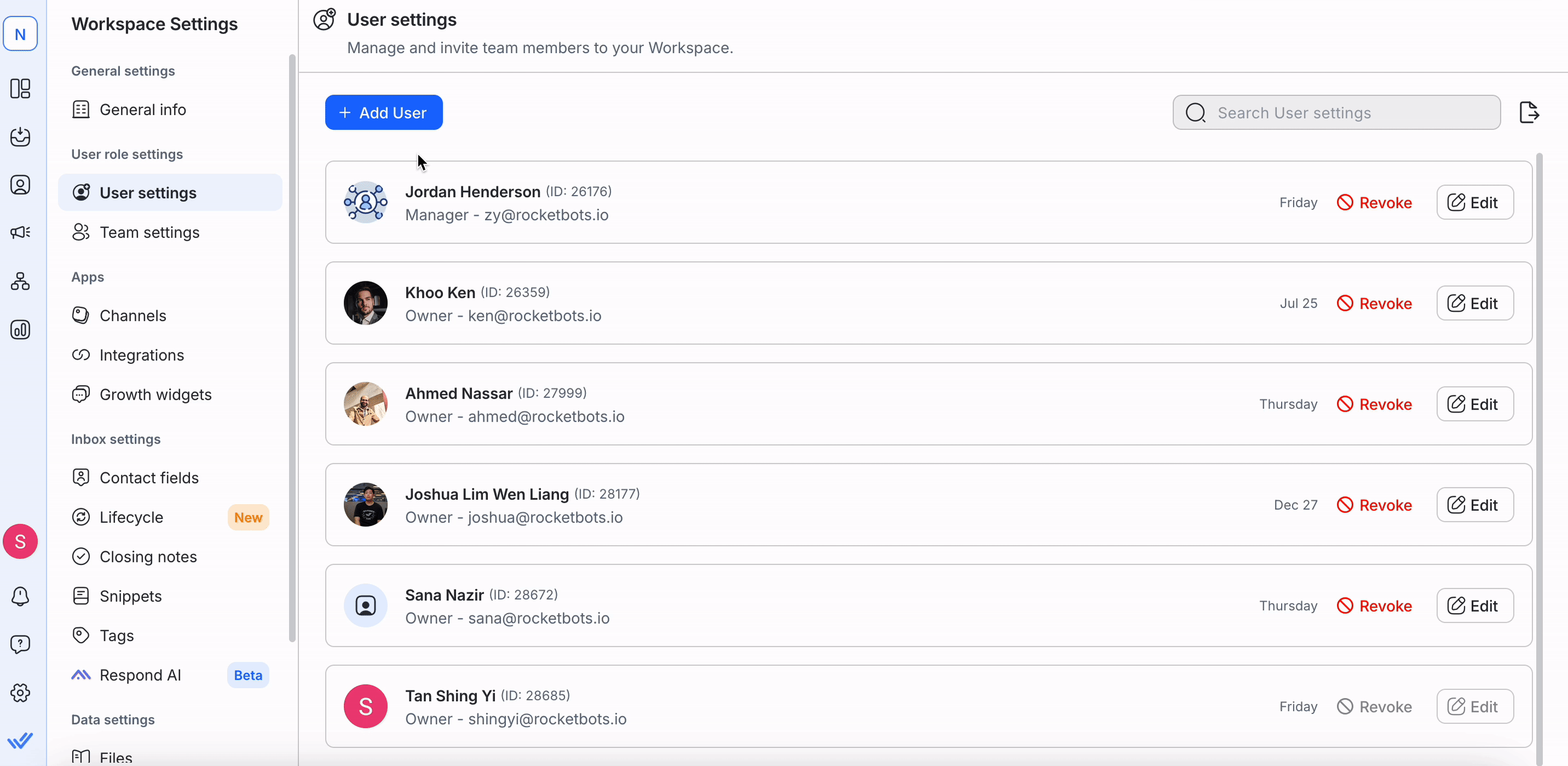
الخطوة 3: أدخل عنوان البريد الإلكتروني للمستخدم الذي ترغب في دعوته
الخطوة 4: حدد مستوى وصول مناسب لهذا المستخدم الجديد.
تعرّف على المزيد حول مستويات الوصول هنا.
الخطوة 5: للمديرين والوكلاء ، يمكن تطبيق قيود متقدمة إذا لزم الأمر اعتماداً على احتياجات مؤسستك's .
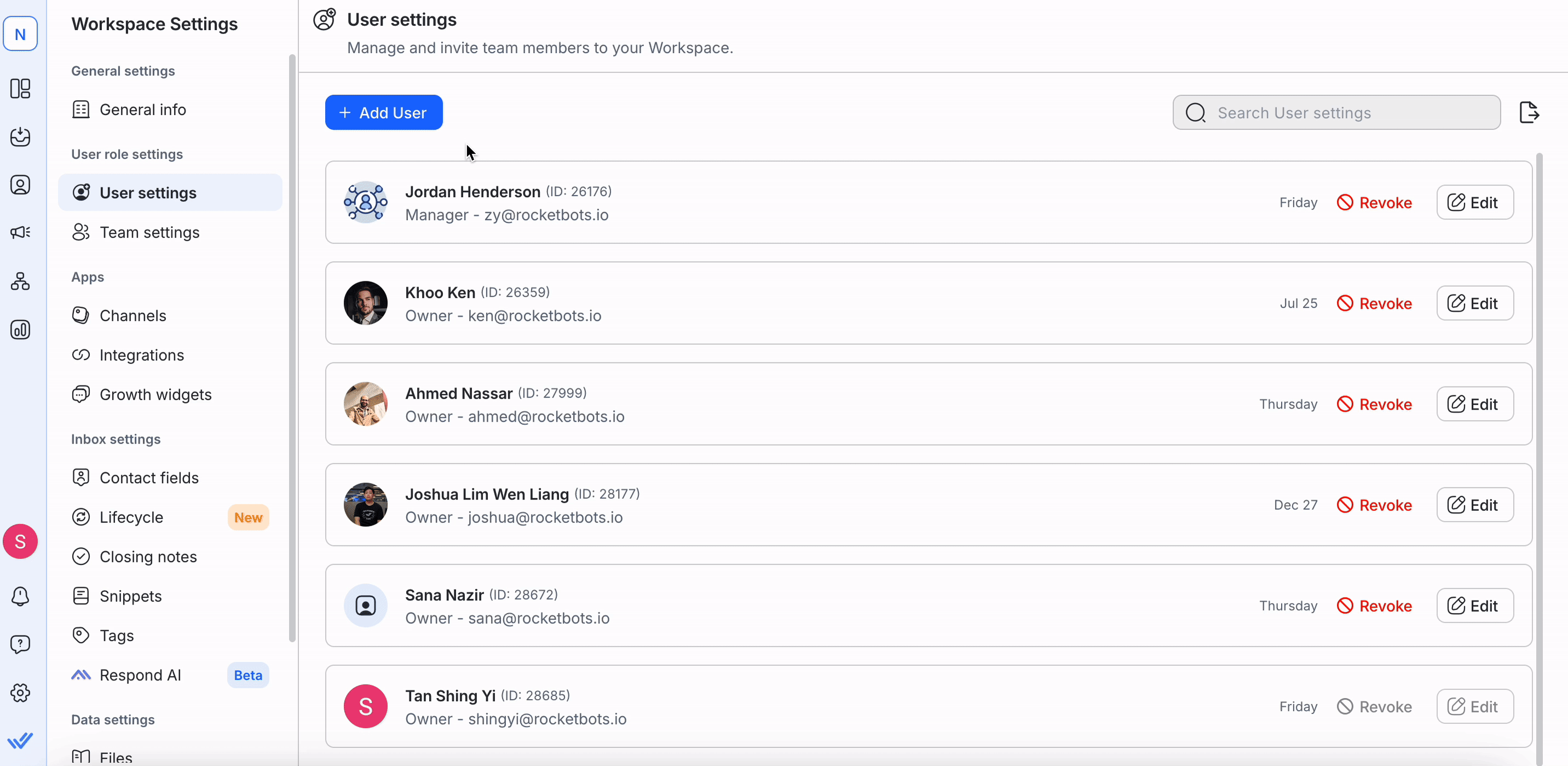
الخطوة 6: بمجرد ملء الحقول، انقر أضف لإضافة المستخدم إلى مساحة العمل الخاصة بك
سيتم إرسال دعوة بالبريد الإلكتروني إلى المستخدم's عنوان البريد الإلكتروني الذي أدخلته. يجب على المستخدم الجديد النقر على رابط مضمن في البريد الإلكتروني للدعوة للوصول إلى مساحة العمل.
عند إضافة مستخدم إلى مساحة العمل، سيتم إضافة المستخدم إلى المنظمة إذا لم يتم إضافته بالفعل.
تصدير المستخدمين
إذا كنت ترغب في تصدير مستخدمي مساحة العمل الخاصة بك، انقر على الزر تصدير. يمكنك تصدير المستخدمين في ملف CSV.
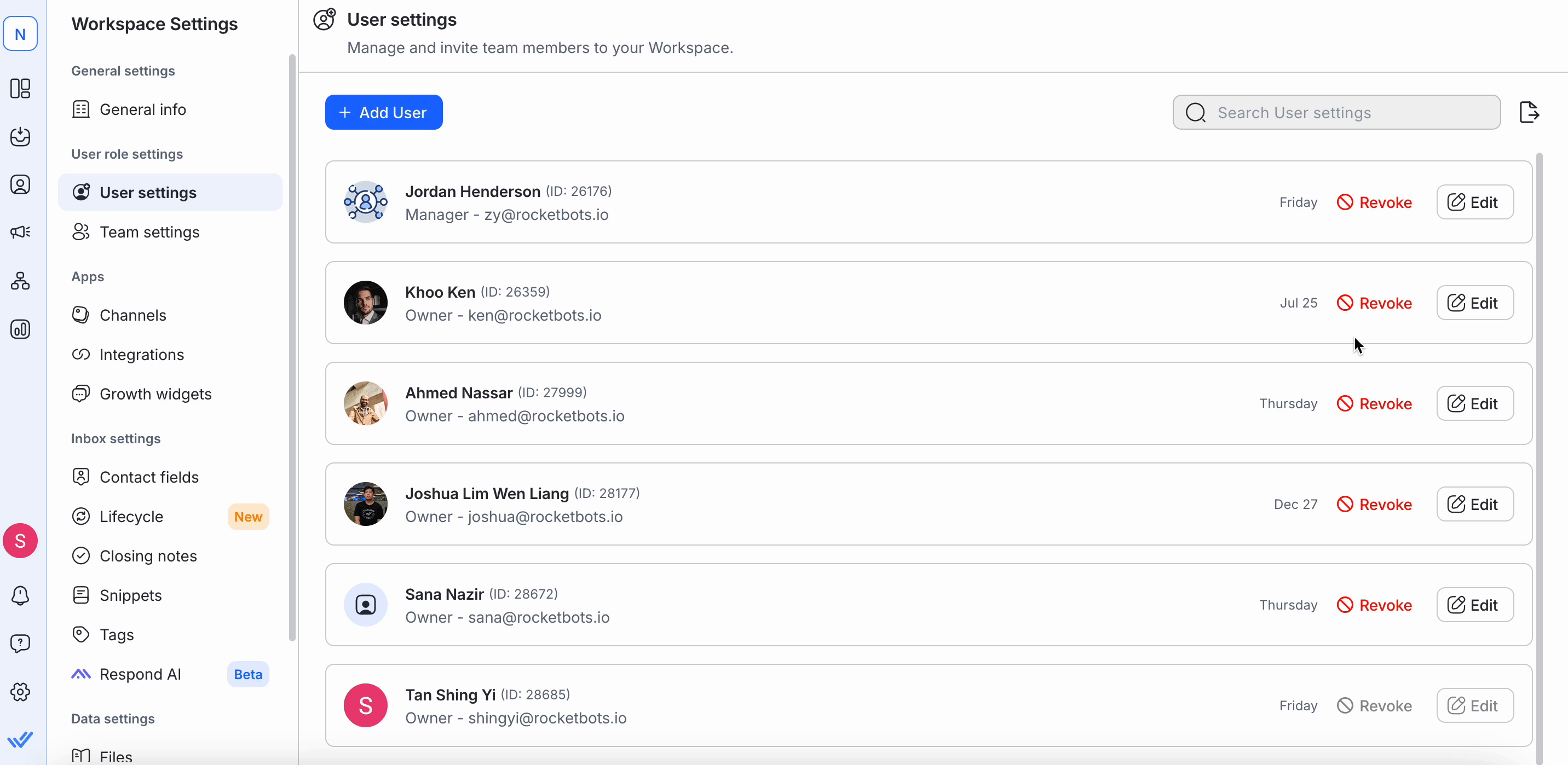
إدارة أدوار المستخدم والوصول
لا يمكن للمستخدم إلغاء أو تعديل صلاحيته الخاصة. هذا يتطلب مستخدم آخر لديه الامتياز للقيام بذلك.
وهناك ثلاثة أدوار للمستخدمين على منصة الاستجابة. مختلف أدوار المستخدم لها مستويات مختلفة من الوصول إلى مساحة العمل التي دُعيت إليها. وفيما يلي الأدوار المتاحة:
تعيين الأدوار للمستخدمين بحكمة من أجل حماية مساحة العمل الخاصة بك. تسمح لك الأدوار بالحد من مستوى الوصول لكل متعاون مدعو إلى مساحة العمل الخاصة بك.
المالك
المالك هو مستوى وصول المستخدم الذي يمكنه الوصول إلى جميع وحدات المنصة باستثناء الفواتير. يمكن لملاك مساحة العمل دعوة المالكين إلى مكان العمل.
بصفتكم مالكين، يمكنك:
الحصول على الوصول إلى جميع الوحدات
إدارة إعدادات مساحة العمل
دعوة المالكين والمديرين والوكلاء إلى مساحة العمل للتعاون
إدارة المستخدمين
مدير
والمديرون مدعوون للعمل على مساحة العمل من قبل المالكين.
كمدير، يمكنك أن:
الحصول على الوصول إلى جميع الوحدات
إمكانية الوصول المقيدة إلى إعدادات مساحة العمل
إدارة إعدادات مساحة العمل
دعوة الوكلاء إلى مساحة العمل للتعاون
إضافة رسالة قالب Whatsapp (Twilio and MessageBird)
القيود المتقدمة
وفيما يلي قائمة بالقيود التي تنطبق على المديرين:
الوصول إلى إعدادات مساحة العمل - المديرين مع هذا التقييد لا يمكنهم الوصول إلى إعدادات مساحة العمل. لذلك، لن يكونوا قادرين على إدارة أو تغيير إعدادات. كما أنهم لا يستطيعون إضافة أو حذف القنوات. وللقيام بذلك، لا بد من مستوى وصول المالك.
حذف جهة الاتصال - لا يسمح للمديرين مع هذا التقييد بحذف جهات الاتصال.
تصدير البيانات - لا يسمح للمديرين مع هذا التقييد بإجراء أي تصدير للبيانات من أي وحدات في مساحة العمل.
التكامل - لا يمكن للمديرين مع هذا التقييد توصيل أي تكامل إلى المنصة.
لا يمكن للمديرين الاتصال بالقوات.
وكيل
ومن المتوقع أن يستجيب الوكلاء للرسائل على المنصة وأن يكون الوصول إليها محدودا.
كوكيل ، يمكنك أن:
الحصول على الوصول إلى وحدة الرسائل فقط
القيود المتقدمة
وفيما يلي قائمة بالقيود التي تنطبق على الوكلاء:
تقييدرؤية جهات الاتصال
عرض جهات الاتصال التي تم تعيينها لفريقها وذاتهم
يمكن للوكلاء مع هذا التقييد فقط عرض جهات الاتصال التي يتم تعيينها لأنفسهم وفريقهم في صندوق الوارد للمنجم و صندوق الوارد للفريق. لن يتمكن الوكيل من عرض جهات الاتصال غير المعينة والجهات المعينة لأعضاء ليسوا في فريقهم.
عرض جهات الاتصال المعينة لأنفسهم فقط
يمكن للوكلاء الذين لديهم هذا التقييد عرض جهات الاتصال المعينة لأنفسهم فقط في صندوق الوارد الخاص بهم. لن يتمكن الوكيل من عرض جهات الاتصال غير المعينة وتلك المعينة لشخص آخر.
بالنسبة للوكلاء الذين يخضعون للتقييد المذكور أعلاه، فإن عرض جهات الاتصال متاح، ولكن قد لا يرون نفس عدد جهات الاتصال مثل الآخرين إذا كان العرض يحتوي على جهات اتصال لا يمكنهم الوصول إليها. عرض جهة الاتصال سوف يسرد فقط جهات الاتصال المسموح لها بعرضها.
تقييد إمكانيات الاتصال
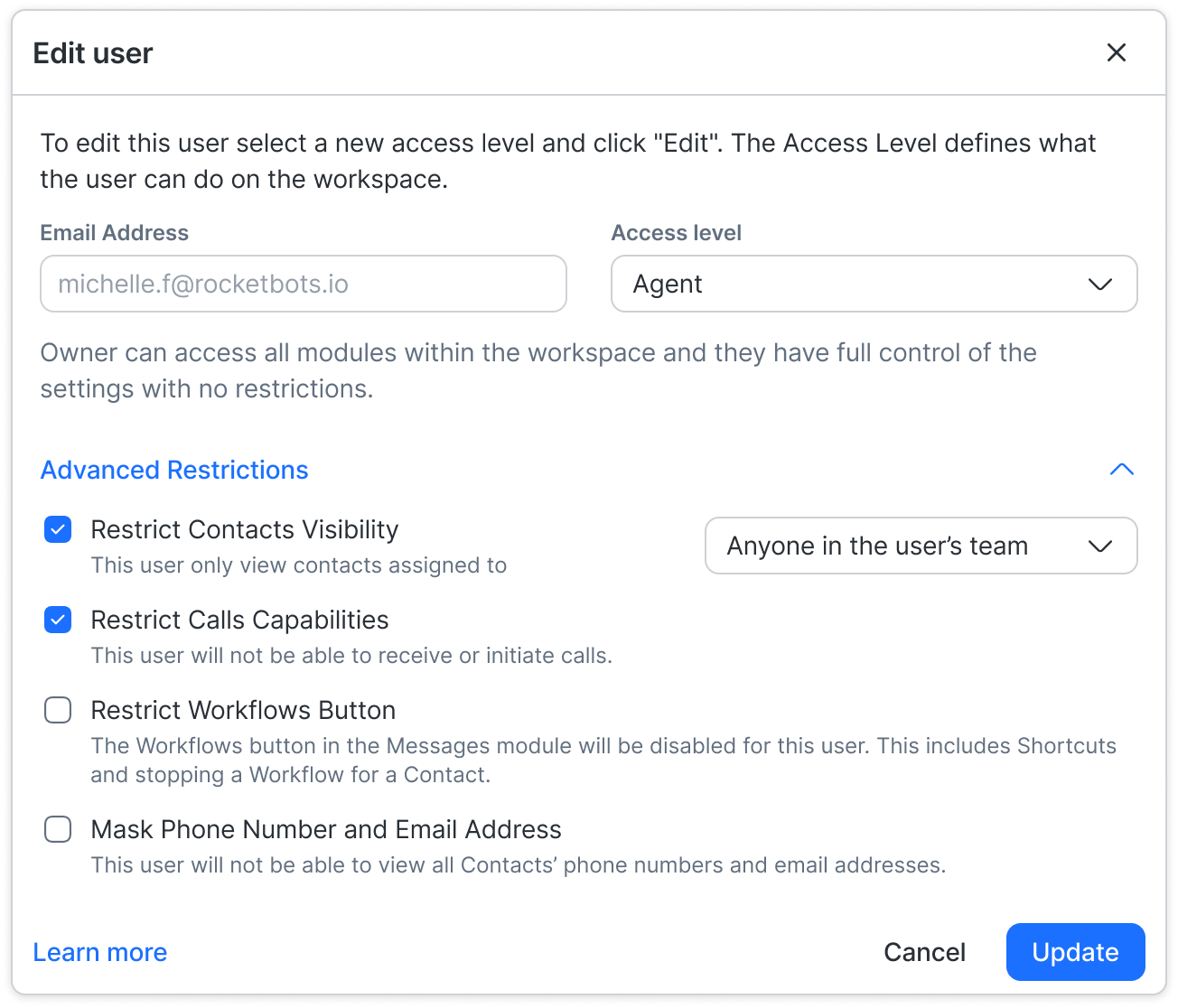
يسمح لك هذا القيد الجديد بالتحكم فيما إذا كان الوكيل يمكنه تلقي أو بدء المكالمات.
عند التمكين (تم تطبيق القيد):
❌ لا يمكن للوكيل رؤية قائمة المكالمات الواردة في صندوق الوارد
❌ لا يمكن للوكيل إجراء مكالمات صادرة (أزرار الاتصال مخفية)
❌ تم تعطيل عرض صندوق الوارد للمكالمات كليًا للوكيل
❌ لن يظهر الوكلاء المقيدون في قائمة تحويل المكالمات
عند التعطيل (غير مطبق - افتراضي):
✅ يمكن للوكيل إجراء واستقبال المكالمات (بناءً على إعدادات رؤية جهات الاتصال الخاصة به)
يمكن تطبيق هذا الإعداد أثناء عملية إعداد الوكيل أو من إعدادات المستخدم.
تقييد زر عمليات سير العمل
لا يمكن للوكلاء مع هذا التقييد رؤية أيقونة سير العمل في وحدة المراسلة. لذا، لا يمكن للوكلاء بدء اختصار أو عرض سير العمل الجاري.
إخفاء رقم الهاتف وعنوان البريد الإلكتروني
لن يتمكن الوكلاء مع هذا التقييد من رؤية رقم هاتف أو عنوان البريد الإلكتروني الخاص بجهة الاتصال.
يمكن للوكلاء إضافة رقم هاتف أو بريد إلكتروني إذا لم يكن الملف الشخصي لجهة الاتصال لديه في البداية، ولكن لا يمكن تحديثها بمجرد إضافة هذه المعلومات. لتحديثها، يجب على الوكلاء البحث عن مساعدة من مديرهم.
لاحظ أن هذا الخيار متاح فقط للخطط المتقدمة وخطط المؤسسة.
إلغاء الوصول
لإلغاء وصول المستخدم إلى مساحة العمل الخاصة بك، اضغط على زر إلغاء الوصول الخاص بهم. سيؤدي هذا إلى فتح قائمة إلغاء الوصول.
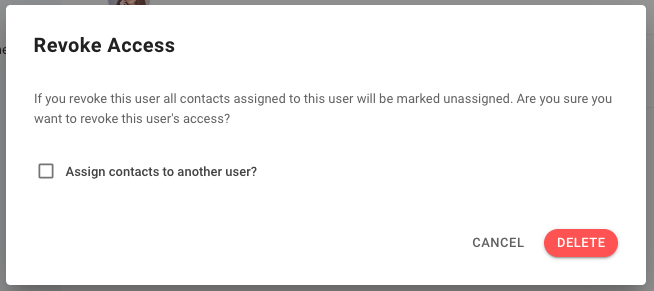
تعيين جهات الاتصال لمستخدم آخر
إلغاء وصول المستخدم سيزيله من مساحة العمل الخاصة بك. بشكل افتراضي، ستُعَلّم أي جهات اتصال كانت قد أُعطيت مسبقًا لهذا المستخدم على أنها غير معينة. إذا كنت ترغب في تعيين هذه الجهات الاتصال لمستخدم آخر، فقم بتمكين خيار مربع الاختيار وحدد مستخدمًا لتعيين جهات الاتصال من القائمة المنسدلة.
عند إلغاء وصول المستخدم، سيبقى وصولهم إلى المنظمة. إذا كنت بحاجة إلى إزالتهم من المنظمة، يرجى الرجوع إلى هذا الدليل.
كن حذرًا عند إلغاء وصول المستخدم. لا يمكن التراجع عن هذا الإجراء.
تحرير المستخدمين
انقر على زر التحرير لفتح قائمة تحرير المستخدم وإجراء تغييرات على المستخدمين الحاليين في مساحة العمل الخاصة بك.
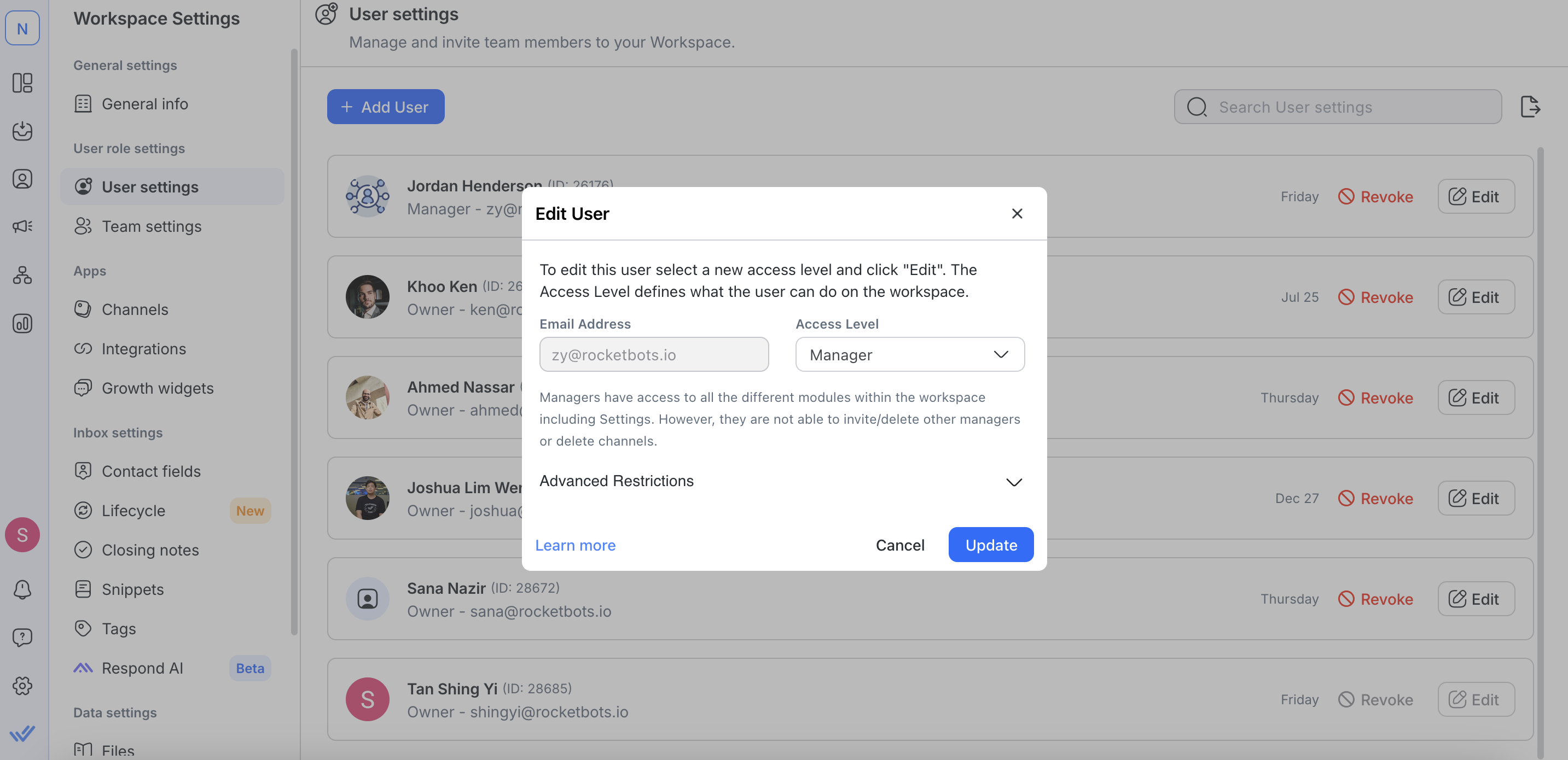
يمكنك فقط إجراء تغييرات على مستوى وصول المستخدم. بمجرد الانتهاء، انقر على زر التحديث لحفظ تغييراتك.
مخطط تفاصيل أذونات الوصول للمستخدم
✅ = لديه حق الوصول
⭕ = يمكن أن يسمح به المالك
❌ = لا يمكن الوصول
المالك | مدير | وكيل | |
|---|---|---|---|
لوحة المعلومات | ✅ | ✅ | ❌ قد يكون هناك خطأ في التنسيق أو عدم وجود ترجمة. |
جهات الاتصال | ✅ | ✅ | ❌ |
الرسائل | ✅ | ✅ | ✅ |
الاختصار | ✅ | ✅ | ⭕️ |
البث | ✅ | ✅ | ❌ قد يكون هذا خطأ في التنسيق أو عدم وجود ترجمة. |
التقارير | ✅ | ✅ | ❌ قد يكون هناك خطأ في التنسيق أو عدم وجود ترجمة. |
إعدادات مساحة العمل | ✅ | ⭕️ | ❌ قد يكون هناك خطأ في التنسيق أو عدم وجود ترجمة. |
-- الإعدادات العامة | ✅ | ⭕️ | ❌ قد يكون هناك خطأ في التنسيق أو عدم وجود ترجمة. |
- المستخدمون | ✅ | ⭕️ | ❌ قد يكون هناك خطأ في التنسيق أو عدم وجود ترجمة. |
-- الفرق | ✅ | ⭕️ | ❌ قد يكون هناك خطأ في التنسيق أو عدم وجود ترجمة. |
-- القنوات | ✅ | ⭕️ | ❌ قد يكون هذا خطأ في التنسيق أو عدم وجود ترجمة. |
-- حقول الاتصال | ✅ | ⭕️ | ❌ قد يكون هذا خطأ في التنسيق أو عدم وجود ترجمة. |
-- التكاملات. | ✅ | ⭕️ | ❌ قد يكون هذا خطأ في التنسيق أو عدم وجود ترجمة. |
-- مقتطفات. | ✅ | ⭕️ | ❌ قد يكون هذا خطأ في التنسيق أو عدم وجود ترجمة. |
-- ملفات | ✅ | ⭕️ | ❌ قد يكون هذا خطأ في التنسيق أو عدم وجود ترجمة. |
- تصدير البيانات | ✅ | ⭕️ | ❌ |
الملف الشخصي للمستخدم | ✅ | ✅ | ✅ |
تفضيلات الإشعارات | ✅ | ✅ | ✅ |
الأسئلة الشائعة وحل المشكلات
كيف يمكنني تغيير البريد الإلكتروني لمستخدم في مساحة العمل الخاصة بي؟
لتغيير بريد إلكتروني لمستخدم، أضف مستخدمًا جديدًا بالبريد الإلكتروني الجديد وقدم له نفس مستوى الوصول مثل المستخدم الذي تريد تغيير بريده الإلكتروني.
تعرّف على كيفية إضافة مستخدم جديد هنا. إذا كان البريد الإلكتروني غير صالح، يمكنك حذف المستخدم باتباع التعليمات هنا.
إذا كان لدى المستخدم وصول على مستوى المنظمة، نوصي بتكوين تفاصيل المستخدم باتباع هذه الخطوات. عندما تتغير تفاصيل مستخدم على مستوى المنظمة، ستنعكس في جميع مساحات العمل التي يمكن للمستخدم الوصول إليها.




